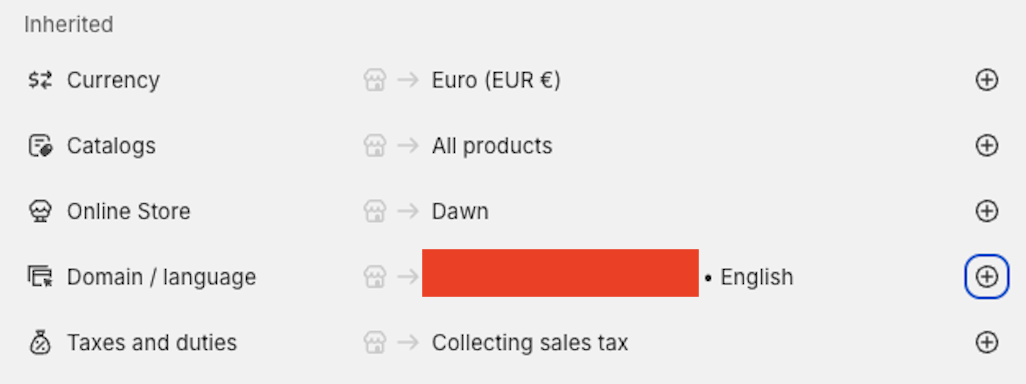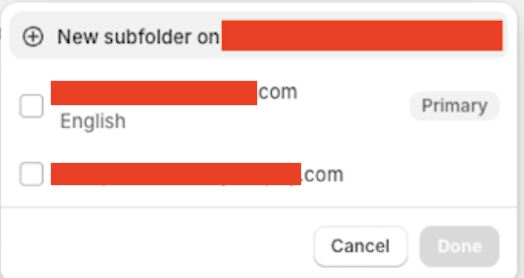Como usar o Weglot com o Shopify Markets?
Neste artigo, aprenderá o que é o Shopify Markets e como utilizá-lo com o Weglot.
O que é o Shopify Markets?
Shopify Markets permite-lhe criar e gerir mercados internacionais diretamente a partir da sua loja Shopify, facilitando a..:
- Vender produtos em vários países
- Controle todas as suas montras a partir de uma única conta Shopify.
Saiba mais sobre o Shopify Markets neste guia da Shopify.
O Weglot é compatível com o Shopify Markets?
Sim, o Weglot é totalmente compatível com o Shopify Markets.
- Weglot utiliza um baseado em subdirectórios o que significa que as suas páginas traduzidas são apresentadas em subdirectórios como
https://website.com/en/. - Shopify Markets, por outro lado, estrutura os URLs combinando o idioma (da Weglot) e o mercado (da Shopify) como identificadores separados, unidos por um traço.
O formato do URL é o seguinte: https://website.com/[Weglot-language]-[Shopify-Market] .
Exemplo de estrutura de URL:
https://website.com/fr-ca→ Página traduzida em francês para o mercado canadianohttps://website.com/en-ca→ Página traduzida em inglês para o mercado canadiano
Como posso integrar o Weglot com o Shopify Markets?
Se você ainda não configurou nenhum Shopify Markets , recomendamos verificar este artigo da Shopify para guiá-lo pelo processo. Ele ajudará você a entender como criar e gerenciar seus mercados.
Configuração na Shopify:
Requisitos
- É preciso usar um domínio personalizado, não um subdomínio da Shopify que termina com
.myshopify.com. - É necessário aceder ao seu fornecedor de DNS para adicionar ou editar registos DNS. Normalmente, é aqui que o seu domínio é gerido, por exemplo, Shopify, Cloudflare ou GoDaddy.
1) Configurar URLs de subpasta no Shopify Markets
No painel da Shopify, vá para Mercados no painel à esquerda.
- Se pretender criar um novo mercado, clique em Criar mercado no canto superior direito. Se pretender aceder a um mercado existente, basta clicar no mesmo
Em seguida, nesta secção, clique no "+" à direita do seu domínio:
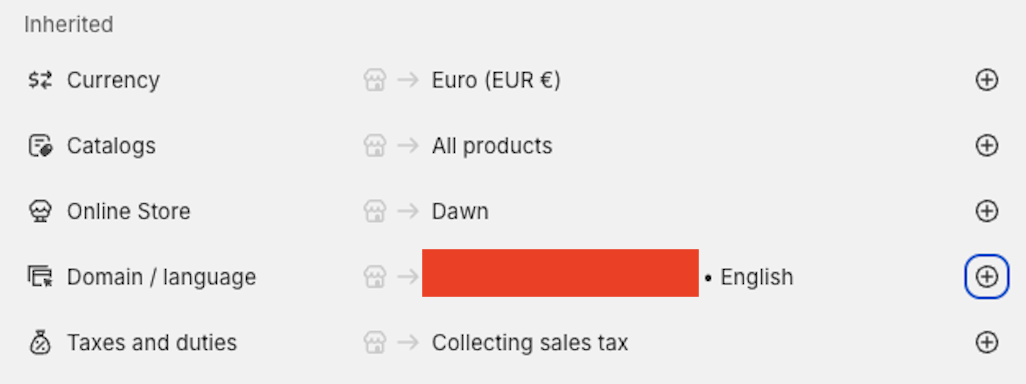
3. Selecione Nova subpasta em *seu_domínio:
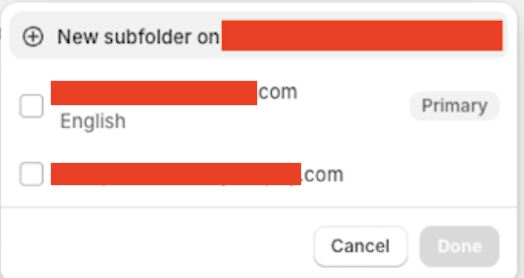
4. Indique o sufixo de domínio que pretende e clique em Concluído:

2) Desativar os idiomas nativos da Shopify
A Weglot lida com traduções. Os idiomas nativos da Shopify usam a API de tradução da Shopify, que pode entrar em conflito com a renderização e o roteamento do Weglot.
- No painel de controlo da Shopify, aceda a Definições > Idiomas.
- Anule a publicação de quaisquer línguas adicionais e, em seguida, elimine-as.
Instalação em Weglot
3) Ativar subdirectórios no seu projeto Weglot
- No seu painel de controlo Weglot, vá a Definições > Configuração e active Subdomínios/Subdirectórios.
Se tiver utilizado anteriormente a integração do subdomínio, esta ação irá desactivá-la.
- Clique novamente no mesmo botão para iniciar a configuração do subdiretório.

- Em URL do domínio, introduza o URL do seu domínio principal.
- Em Publish Destination, clique em Connect my live website e, em URL Type, selecione Subdirectories.
- Clique em Seguinte para aceder às suas definições de DNS.

Configuração no seu fornecedor de alojamento
- Em primeiro lugar, terá de adicionar o seguinte registo DNS no seu fornecedor de DNS:
anfitrião (ou nome) > cloudflare-verify
tipo > TXT
valor > ser-lhe-á dado durante o processo de configuração do subdiretório no Weglot
- Depois de adicionar o novo registo DNS ao seu fornecedor de DNS, volte à sua conta Weglot e clique em"Check DNS".
- Aguarde alguns minutos para que o certificado SSL seja validado. Para verificar se isso foi feito, clique em"Check DNS".
- Aparecerá uma nova entrada DNS no seu ecrã. Modifique o registo DNS existente no seu registo com o valor fornecido pela Weglot.
Se pretender remover a integração de subdirectórios, reponha este registo DNS no seu valor anterior antes de desativar a integração. Recomendamos que faça uma captura de ecrã das suas definições actuais antes de as modificar. Em qualquer caso, o Weglot avisá-lo-á se tentar desativar a integração.
Se não tiver um subdomínio no seu URL (por exemplo mysite.com):
O segundo registo DNS pedir-lhe-á para modificar o seu A do seu registo.

O segundo registo DNS pedir-lhe-á para modificar a CNAME .
- Depois de ter modificado o segundo DNS, guarde as alterações e clique em"Check DNS".
Confirmação

Assim que o Weglot estiver a funcionar bem na sua Shopify Markets , pode consultar este artigo que criámos para otimizar a utilização do Weglot nesta loja (traduzir conteúdo dinâmico, checkout e notificações por e-mail).
Se tiver algum problema durante o processo, não hesite em contactar-nos através do endereço support@weglot.com.